
हाल के वर्षों में वीडियो कॉल प्रमुखता प्राप्त कर रहे हैं एक विशिष्ट बिंदु पर शारीरिक रूप से होने की आवश्यकता के बिना बैठकें आयोजित करना। इसका उपयोग घरेलू उपयोगकर्ताओं और बड़ी संख्या में कंपनियों द्वारा किया जाता है, सबसे अच्छा टेबल पर बड़ी संख्या में विकल्प हैं।
उन सभी के भीतर एक महत्वपूर्ण एप्लिकेशन Google मीट है, एक ऐसा टूल जिसके साथ हम अधिकतम 250 लोगों से जुड़ सकते हैं। Google ऐप अलग-अलग अपडेट में उल्लेखनीय तरीके से सुधार कर रहा है लॉन्च किया गया और उन उपयोगकर्ताओं द्वारा सभी आनंददायक जिन्हें जल्दी से कनेक्ट करने की आवश्यकता है।
आइए देखें कि Google मीट पर वीडियो कॉल कैसे रिकॉर्ड करें, एक फ़ंक्शन जिसका उपयोग कई चीज़ों के लिए किया जा सकता है, जिसमें मीटिंग के बारे में सब कुछ याद रखने में सक्षम होना शामिल है। इनकी रिकॉर्डिंग में हमेशा दूसरे व्यक्ति का प्राधिकरण होना चाहिए, हालांकि यह इस बात पर निर्भर करता है कि इसे साझा किया जाता है या नहीं।
क्या आप किसी Meet खाते से रिकॉर्ड कर सकते हैं?
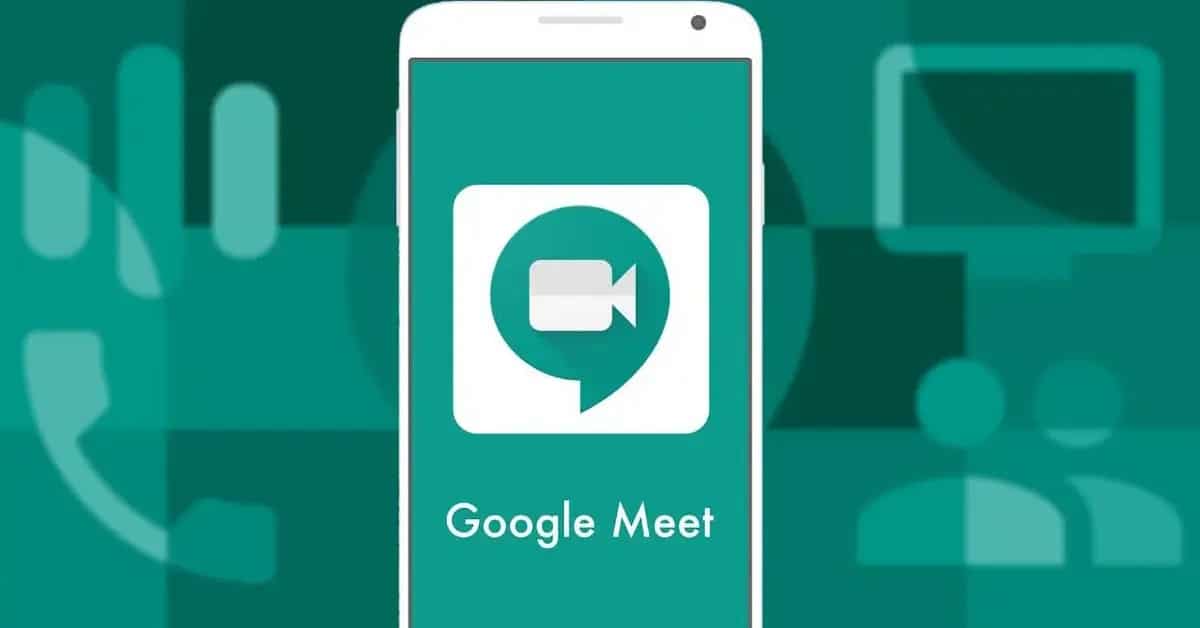
Google मीट पर रिकॉर्डिंग भुगतान करने वाले खातों तक सीमित हैयह मामला Google Workspace Business Standard, Enterprise और Business Plus का है। Google वर्कस्पेस व्यवस्थापक यह प्रबंधित करने वाला होगा कि आप Google मीट के साथ वीडियो कॉल रिकॉर्ड कर सकते हैं या नहीं, यह एक ऐसा कार्य है जो सीमित होगा।
सीमा उन वीडियो कॉल को रिकॉर्ड करने में सक्षम होने के लिए कुछ आवश्यकता को पूरा करने का मामला है जो पेशेवरों की सेवा करते हैं जिन्हें इसकी आवश्यकता है। आपने बैठक का आयोजन किया होगा, शिक्षक बनें और लॉग इन हों Google कार्यस्थान में, अंतिम प्रत्यक्ष के आयोजक के संगठन से संबंधित है।
रिकॉर्डिंग केवल और विशेष रूप से कंप्यूटर संस्करण से की जा सकती है, Android उपयोगकर्ता को एक सूचना प्राप्त होगी कि रिकॉर्डिंग शुरू हो गई है, यह भी कि यह समाप्त हो गई है। यह सामान्य है क्योंकि उपकरण समूह वीडियो कॉल के लिए अभिप्रेत है।
Google मीट पर वीडियो कॉल कैसे रिकॉर्ड करें

एक खाता रखने के लिए जिसके साथ रिकॉर्ड करना है, यह सब कुछ कैप्चर करने और वीडियो के रचनाकारों की अनुमति से हमेशा इसका उपयोग करने में सक्षम होने के लिए कुछ मिनट खर्च करने की बात है। Google मीट एक पेशेवर ऐप है जिसका उपयोग पेशेवर सहित सभी वातावरणों में किया जाता है।
रिकॉर्डिंग को डेस्कटॉप पर भेजा जाएगा, इसलिए यह ध्यान रखना सबसे अच्छा है कि यदि आप लाइव समय बिताते हैं तो इसका वजन बहुत अधिक हो सकता है। आप आउटपुट स्वरूप को दूसरे को पास कर सकते हैं जिसका वजन बहुत कम है और इसे साझा करें व्हाट्सएप, टेलीग्राम और अन्य ऐप सहित एप्लिकेशन के माध्यम से संपर्कों के साथ।
Google मीट में वीडियो कॉल रिकॉर्ड करने के लिए, निम्न कार्य करें:
- वीडियो कॉल शुरू करें या उसमें शामिल हों
- आपको निचले दाहिने हिस्से में “Activities” विकल्प दिखाई देगा, उस पर क्लिक करें और फिर “Recording” पर क्लिक करें।
- यह आपको एक नई विंडो दिखाएगा, रिकॉर्डिंग "प्रारंभ" दबाएं
- आपको रिकॉर्डिंग शुरू होने का इंतजार करना होगा, उपयोगकर्ताओं को सूचित किया जाएगा कि वीडियो कॉल रिकॉर्ड होना शुरू हो गया है और यह एक संदेश है जो कॉल पर सभी को दिखाई देगा
- जब आप कर लें, तो "गतिविधियाँ" पर वापस जाएँ, "रिकॉर्डिंग" पर जाएँ और अब "रोकें" के बारे में
- यह एक नई विंडो दिखाएगा, "रिकॉर्डिंग रोकें" पर क्लिक करें और बस, सब कुछ उम्मीद के मुताबिक ठीक हो जाएगा
Google मीट की रिकॉर्डिंग उस समय की गुणवत्ता में है, इसलिए अपनी पसंद की साइट पर वीडियो कॉल को सहेजना सबसे अच्छा है। रिकॉर्डिंग को व्यवस्थापक द्वारा सहेजा जा सकता है, इसलिए इसे ऐसी जगह ले जाना सबसे अच्छा है जहां इसे हटाए जाने से बचाया जा सके।
रिकॉर्डिंग शुरू करते समय ध्यान रखने योग्य बातें

जब आप वीडियो कॉल रिकॉर्ड करना शुरू करते हैं, तो आपको कई बातों पर ध्यान देना चाहिए, उदाहरण के लिए, ऐसी बातें न कहना जो कुछ लोगों को प्रभावित कर सकती हैं। आपके खिलाफ एक रिकॉर्डिंग का उपयोग किया जा सकता है, हालांकि हमेशा नहीं ऐसा होगा यदि आप इसे पुन: प्रस्तुत करने की अनुमति नहीं देते हैं।
ध्यान रखने योग्य बातें हैं:
- उपयोगकर्ता जो आपके संगठन से संबंधित नहीं हैं और जब रिकॉर्डिंग शुरू या बंद होने जा रही हो तो एप्लिकेशन से पहुंच एक अधिसूचना प्राप्त करेगी
- यदि "मीटिंग रिकॉर्ड करें" का विकल्प दिखाई नहीं देता है, तो इसका कारण यह है कि आप मुफ़्त Google खाते में हैं (आपके पास एक सशुल्क खाता होना चाहिए) या व्यवस्थापक ने रिकॉर्डिंग की अनुमति नहीं दी है
- अगर वीडियो कॉल रिकॉर्ड करते समय कम से कम एक प्रतिभागी कैप्शन चालू करता है, इन्हें रिकॉर्डिंग में नहीं देखा जाएगा, केवल इसे सक्रिय करने वाले उपयोगकर्ता इसे हमेशा की तरह देख पाएंगे
- रिकॉर्डिंग में सक्रिय स्पीकर के साथ-साथ वर्तमान में जो भी सामग्री दिखाई जा रही है, उसमें शामिल होगी। रिकॉर्डिंग उन प्रतिभागियों को दिखाएगी, इसलिए यदि कोई व्यक्ति वीडियो नहीं बोलता या नहीं दिखाता है, तो यह उनके "उपनाम" को छोड़कर दिखाई नहीं देगा यदि यह Google मीट की रिकॉर्डिंग के दौरान दिखाया गया है, एक ऐसा एप्लिकेशन जो आपको आंतरिक रूप से और दूसरे एप्लिकेशन के बिना रिकॉर्ड करने की अनुमति देता है
ऐसी साइटें जहां Meet वीडियो कॉल सेव की जाती हैं

रिकॉर्डिंग को आयोजक के फ़ोल्डर में भेजा जाएगा, विशेष रूप से Google डिस्क पर, «माई यूनिट» पर जाने के लिए, एक ईमेल प्राप्त करने के बाद इसे संबंधित लिंक के साथ भेजा गया है। ईवेंट का निर्माता वह होगा जो अंततः इस लिंक को प्राप्त करेगा, जब तक कि उसने अपना ईमेल दिया हो।
टेक्स्ट वार्तालाप भी एसबीवी प्रारूप में रिकॉर्ड किए जाएंगे, जब तक टेक्स्ट चैट का उपयोग किया जाता है, तब तक इसे Google ड्राइव पर भी भेजा जाएगा। केवल आयोजक ही इसे एक्सेस कर सकता है, लेकिन वे भी जिनके पास क्रिएटर के डिस्क टूल में अनुमतियां हैं।
इस तरह आप एक वीडियो कॉल डाउनलोड करते हैं

मुख्य बात यह है कि Google मीट के साथ वीडियो कॉल रिकॉर्ड करना है, याद रखें कि आपके पास व्यवस्थापकीय अनुमति होनी चाहिए और एक सशुल्क खाता होना चाहिए। यदि नहीं, तो आप उन्हें रिकॉर्ड या एक्सेस नहीं कर पाएंगे, इसलिए ऐसा करने के लिए आपको व्यवस्थापक होना चाहिए या कुछ अनुमतियां प्राप्त करनी होंगी।
अपने कंप्यूटर पर वीडियो कॉल डाउनलोड करने के लिए, निम्न कार्य करें:
- फ़ाइल पर क्लिक करें और तीन बिंदुओं पर क्लिक करें और "डाउनलोड" पर क्लिक करें
- फ़ाइल को चलाने के लिए उस पर दो बार क्लिक करें और अपने कंप्यूटर पर मौजूद प्लेयर का उपयोग करें
